Korjaa jäätynyt iPad, joka ei sammu tai nollaudu sujuvasti
 Päivitetty Lisa Ou / 02. huhtikuuta 2024 09:30
Päivitetty Lisa Ou / 02. huhtikuuta 2024 09:30iPadini on jäätynyt, eikä se sammu tai nollaa. Tietääkö kukaan mitä tehdä tällaisessa tilanteessa? Käytin sitä ihan hyvin aiemmin, mutta yhtäkkiä se kääntyi tähän suuntaan, joten en tiedä mitä tehdä. Olen jo yrittänyt sammuttaa sen, mutta se pysyy jäässä vaikka kuinka yritän. Jos joku tietää mitä tapahtuu, toivon, että voit auttaa minua. Kiitos jo etukäteen.
Joskus kohtaat viiveongelmia laitteessasi, mikä hidastaa sovelluksia tai prosesseja ja häiritsee iPadin toimintaa. Mutta pahinta on, kun tämä viive muuttuu jäätymiselle. Kun näin tapahtuu, laite ei vain hidastu. Kaikki mitä teet siinä pysähtyy kokonaan; joskus et voi paeta tilannetta, koska se ei voi käynnistyä uudelleen.
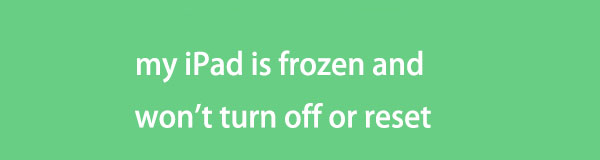
Jos tämä on laitteesi nykyinen tilanne, ole rauhassa, sillä olet jo löytänyt artikkelin, joka sisältää tällaisessa tilanteessa tarvittavat tiedot. Selaa vain seuraavia osia ja kun ymmärrät niiden prosessit, sinun jäädytetty iPad joita ei voi sammuttaa tai nollata, ratkaistaan nopeasti, varsinkin sisällyttämiemme ohjeiden avulla. Joten skannaa alla oleva sisältö nyt.

Opasluettelo
Osa 1. Korjaa iPad Frozen ei sammu tai nollaa uudelleenkäynnistyksen kautta
Uudelleenkäynnistys on tunnettu vianetsintätekniikka moniin peruslaiteongelmiin. Sitä käytetään enimmäkseen ongelmiin, kuten jäätymiseen, viiveeseen tai kaatumiseen, joten uudelleenkäynnistys on ensimmäinen ratkaisu, jonka voit suorittaa iPadin tapauksessa. Toisin kuin tavallisen uudelleenkäynnistyksen yhteydessä, sinun ei tarvitse navigoida näytössä tällä menetelmällä, joten se on hyvä, jos se on jähmettynyt. Vain painikkeet vaaditaan, mikä minimoi toimenpiteen aikana mahdollisesti ilmenevät komplikaatiot. Se on myös helpoin tekniikka.
Noudata alla olevaa yksinkertaista ohjetta, jos iPadini on jäätynyt eikä sammu tai nollaa korjataksesi ongelman uudelleenkäynnistyksen kautta:
Käynnistä iPad uudelleen ilman Koti-painiketta: Paina lyhyesti iPadin ylä- ja alapainiketta ja pidä sitten sivupainiketta alhaalla. Vapauta se myöhemmin, kun laitteen näytöllä näkyy Apple-logo, joka osoittaa sen uudelleenkäynnistyksen.

iPadin käynnistäminen uudelleen Koti-painikkeella: Pidä Sleep/Wake- ja Home-painikkeita painettuna samanaikaisesti, kunnes näyttö ilmoittaa, että se on käynnistetty uudelleen.
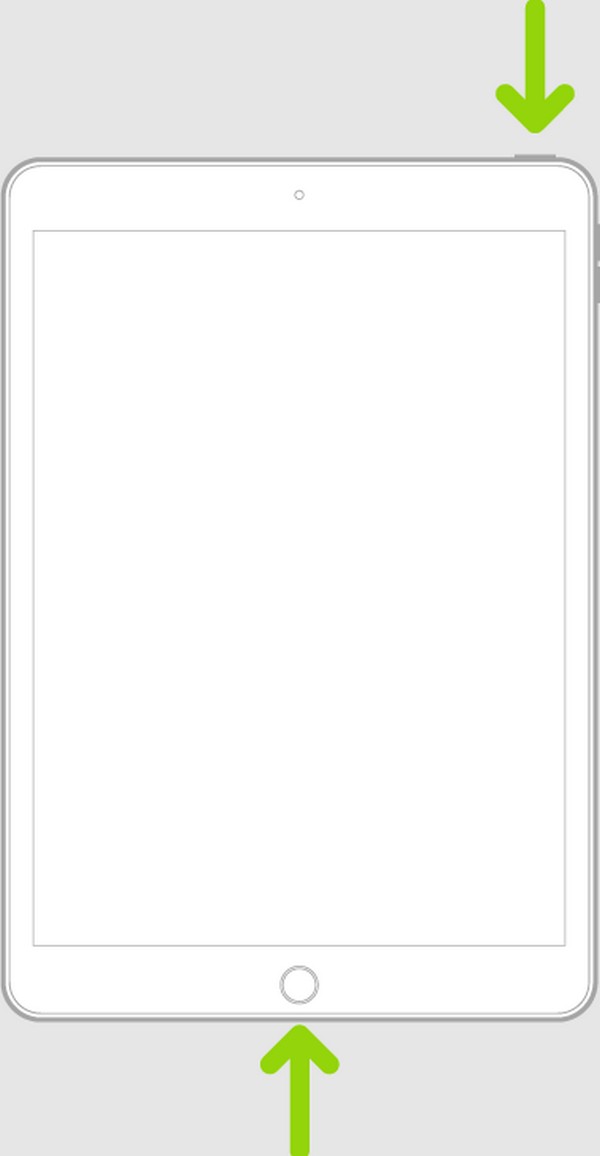
Laitteen uudelleenkäynnistys korjaa väliaikaiset häiriöt, virheet ja muut yksinkertaiset ongelmat, kuten mainittiin. Muista kuitenkin, että on edelleen suuri mahdollisuus, että se ei ratkaise ongelmaa, varsinkin jos se on monimutkaisempi kuin luulit. Käytä tässä tapauksessa seuraavaa ohjelmaa.
Osa 2. Korjaa iPad Frozen ei sammu tai nollaa FoneLab iOS System Recovery -sovelluksella
Yrittää FoneLab iOS -järjestelmän palautus jos uudelleenkäynnistys ei toimi. Tämä ohjelma on tehokas korjaustyökalu, joka on erikoistunut järjestelmävaurioihin. Joten jos iPadisi jäätymisen syy liittyy sen iOS:ään, tämän ohjelman käyttöliittymässä liikkuminen ratkaisee todennäköisesti ongelman. Lisäksi sen edullisten tarjousten joukossa on sen Standard- ja Advanced korjaustyypit. Näistä tiloista valitseminen määrittää laitteesi sisällön kohtalon, haluatko säilyttää tai poistaa ne.
Lisäksi FoneLab iOS System Recovery pystyy käsittelemään enemmän ongelmia kuin jäätynyt iPad. Se sisältää iOS-laitteen, joka ei lataudu, siinä on kosketusnäyttö, joka ei toimi, odottaa aktivointia, ei käynnisty uudelleen, on jumissa päivitysten tarkistamisessa ja paljon muuta. Siten siitä on apua laitteellesi nyt ja myöhemmin, kun kohtaat muita ongelmia. Sen koko vie vain vähän tilaa tietokoneessa, mikä edistää sen sujuvaa suorituskykyä.
FoneLabin avulla voit korjata iPhonen / iPadin / iPodin DFU-tilasta, palautustilasta, Apple-logosta, kuulokemikrofonista jne. Normaaliin tilaan ilman tietojen häviämistä.
- Korjaa käytöstä poistetut iOS-järjestelmäongelmat.
- Pura dataa käytöstä poistetuista iOS-laitteista ilman tietojen menetystä.
- Se on turvallinen ja helppokäyttöinen.
Tunnista alla olevat ongelmattomat ohjeet malliksi, jos iPadisi on jäätynyt eikä sammu tai nollaa ongelman korjaamiseksi FoneLab iOS -järjestelmän palautus:
Vaihe 1Siirry viralliselle FoneLab iOS System Recovery -verkkosivulle tietokoneen selaimella. Paikanna sieltä Ilmainen lataus -välilehti ja napsauta sitä tallentaaksesi asennusohjelman. Kun tiedosto on tallennettu Lataukset-osioon, on aika napsauttaa sitä ja aloittaa asennus, joka kestää alle minuutin. Suorita se sitten työpöydälläsi.
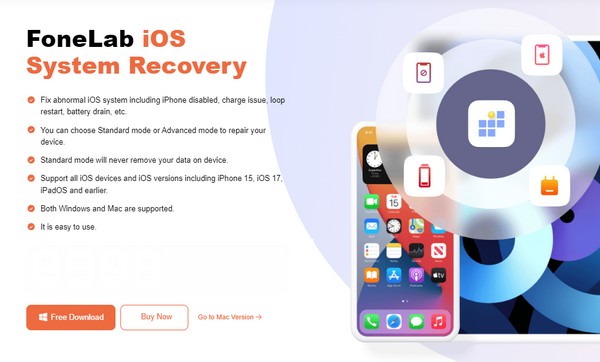
Vaihe 2Ohjelman päänäytössä on 4 avaintoimintoa. Napsauta oikeassa yläkulmassa olevaa iOS-järjestelmän palauttaminenja jatka sitten Käynnistä-painikkeella. Tällä tavalla korjaustyypit näkyvät seuraavassa käyttöliittymässä. Valitse haluamasi tila ja varmista, että iPadisi on linkitetty ohjelmaan salamakaapelilla ennen kuin napsautat Vahvistaa.
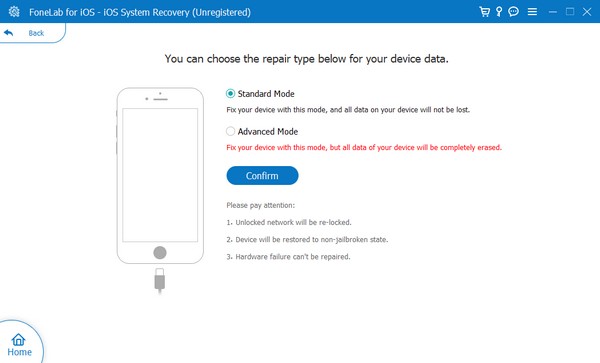
Vaihe 3Seuraavaksi saat iPadisi palautustilaan seuraavan käyttöliittymän näyttöoppaan avulla. Laitemallista riippuen sinun on kuitenkin ensin napsautettava iPhone 8 ja Later/iPad with Face ID, iPhone 7/7 Plus tai Muut iDevices nähdäksesi oikeat ohjeet. Käytä tämän jälkeen ladattua laiteohjelmistopakettia jumiutuneen iPadin korjaamiseen.
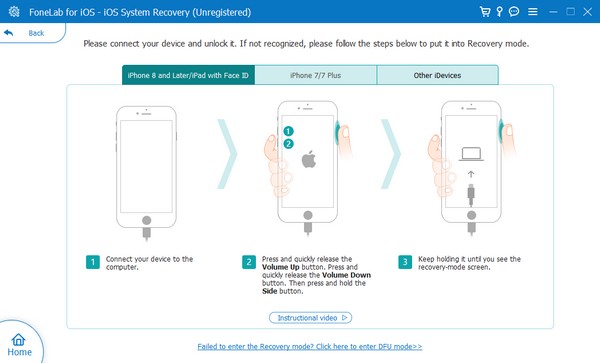
FoneLabin avulla voit korjata iPhonen / iPadin / iPodin DFU-tilasta, palautustilasta, Apple-logosta, kuulokemikrofonista jne. Normaaliin tilaan ilman tietojen häviämistä.
- Korjaa käytöstä poistetut iOS-järjestelmäongelmat.
- Pura dataa käytöstä poistetuista iOS-laitteista ilman tietojen menetystä.
- Se on turvallinen ja helppokäyttöinen.
Osa 3. Korjaa iPad Frozen ei sammu tai nollaa iCloudin avulla
Koska iPadin toimintoja ei voi navigoida jäätymisen vuoksi, iCloud-palvelu auttaa suuresti. Siinä on Find My -ominaisuus, jota käytetään pääasiassa kadonneiden laitteiden paikantamiseen, mutta se ei ole kaikki, mitä se voi tehdä. Se auttaa myös hallitsemaan iPadia tai muita kytkettyjä Apple-laitteita tietokoneen tai toisen iPad-, iPhone- tai iPod Touch -selaimen kautta. Voit tyhjentää jäätyneen iPadin iCloud-tilisi avulla ja palauttaa sen tehdasasetuksiin. Kaikki laitteessa oleva poistetaan, myös ongelmat, mutta sinun on odotettava myös muiden tietojesi menettämistä.
Emuloi alla olevia mutkattomia vaiheita korjataksesi iPadin näyttö, jota ei voi sammuttaa tai nollata iCloudin avulla:
Vaihe 1Käytä tietokoneesi tai muun laitteen selainta päästäksesi iCloud-verkkosivustolle ja antamaan kirjautumistietosi. Kun tili on kirjautunut sisään, siirry iCloudin Find My -toimintoon ja valitse Kaikki laitteet vaihtoehto näytöllä.
Vaihe 2Kun iCloudiin yhdistetyt laitteet tulevat näkyviin, napsauta iPadia, joka on jäätynyt. Napsauta sitten Poista tämä laite -välilehti, kun sen vaihtoehdot tulevat näkyviin. Kaikki laitteen sisältö ja asetukset poistetaan sitten, iPad käynnistetään uudelleen ja näyttö jää jumiin.
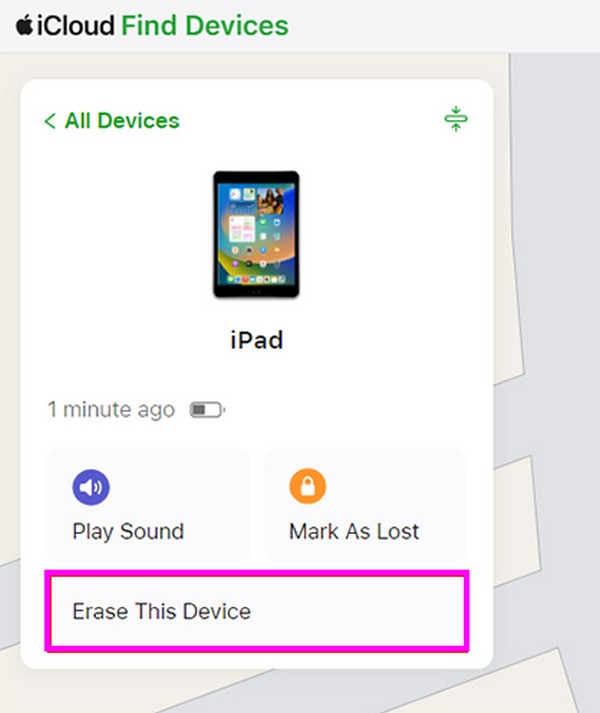
Suosittelemme harkitsemaan tätä menetelmää huolellisesti ennen sen valitsemista. Kuten mainittiin, se asettaa kaiken iPad-sisältösi vaaraan, joten yritä FoneLab iOS -järjestelmän palautus ensin välttääksesi tämän.
FoneLabin avulla voit korjata iPhonen / iPadin / iPodin DFU-tilasta, palautustilasta, Apple-logosta, kuulokemikrofonista jne. Normaaliin tilaan ilman tietojen häviämistä.
- Korjaa käytöstä poistetut iOS-järjestelmäongelmat.
- Pura dataa käytöstä poistetuista iOS-laitteista ilman tietojen menetystä.
- Se on turvallinen ja helppokäyttöinen.
Osa 4. Usein kysytyt kysymykset iPadista Frozen ei sammu tai nollaa
Kuinka nollaan reagoimattoman iPadin ilman painikkeita?
Käytä tämän artikkelin osan 3 menetelmää, joka sisältää iCloud-menettelyn. Kuten mainittiin, sen prosessin avulla voit hallita iPadiasi muilla laitteilla. Näin ollen ei ole ongelma, jos iPadisi jäätynyt näyttö ja painikkeet eivät reagoi. Voit nollata sen siirtymällä iCloudin Find My -osioon.
Onko iPadissa hard reset -painiketta?
Valitettavasti sellaista ei ole, jos viittaat yhteen painikkeeseen, joka on tarkoitettu kovalle nollaukselle. Sen sijaan voit suorittaa hard resetin painamalla painikkeiden yhdistelmää. Lisätietoja tästä on tämän artikkelin osassa 1.
Kiitos, että selaat tätä viestiä ja otit vastaan antamamme tiedot. Toivottavasti korjasit jäätyneen iPadisi onnistuneesti yllä olevien oikeiden ohjeiden mukaisesti.
FoneLabin avulla voit korjata iPhonen / iPadin / iPodin DFU-tilasta, palautustilasta, Apple-logosta, kuulokemikrofonista jne. Normaaliin tilaan ilman tietojen häviämistä.
- Korjaa käytöstä poistetut iOS-järjestelmäongelmat.
- Pura dataa käytöstä poistetuista iOS-laitteista ilman tietojen menetystä.
- Se on turvallinen ja helppokäyttöinen.
